[Windows 11] 新しいフォルダーを作成する方法
対象モデル
すべて
対象OS
Windows 11
Q. 質問
新しいフォルダーの作成方法を教えて下さい。
A. 回答
新しいフォルダーの作成方法については下記を確認してください。
-
タスクバーから
 「エクスプローラー」アイコンをクリックします。
「エクスプローラー」アイコンをクリックします。
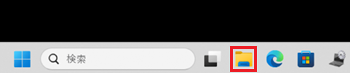 参考情報
参考情報タスクバーに
 「エクスプローラー」アイコンがない場合は
「エクスプローラー」アイコンがない場合は 「スタート」ボタンを右クリックして表示されるメニューから「エクスプローラー」をクリックしてください。
「スタート」ボタンを右クリックして表示されるメニューから「エクスプローラー」をクリックしてください。
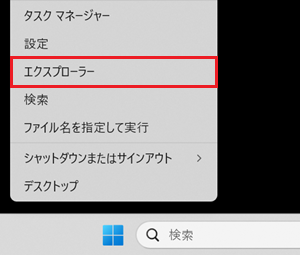
-
「エクスプローラー」画面が表示されます。
フォルダーを作成したい場所をクリックして選択します。
※ここでは例として「デスクトップ」を選択します。
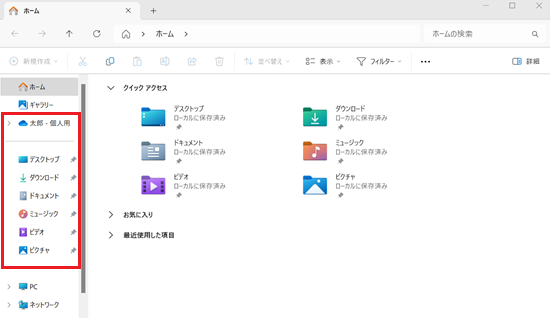 参考情報
参考情報例:デスクトップにある「フォルダー1」の中に「フォルダー2」を作成したい場合は、デスクトップをクリックして「フォルダー1」をダブルクリックして選択してください。
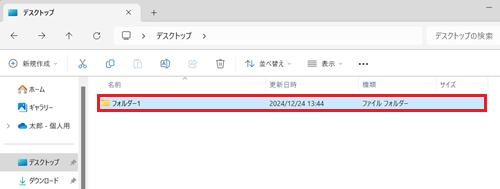
-
フォルダーを作成したい場所の画面が表示されます。
左上の「新規作成」をクリックし、表示されたメニューから「フォルダー」をクリックします。
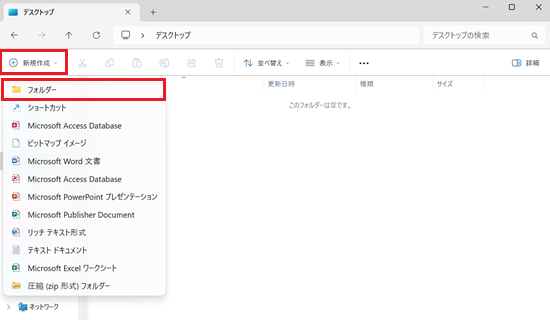 参考情報
参考情報フォルダーを作成したい画面の何も表示されていない場所で右クリックし、表示されるメニューの「新規作成」にマウスポインタ―を合わせ、さらに表示されるメニューから「フォルダー」をクリックしても作成が可能です。
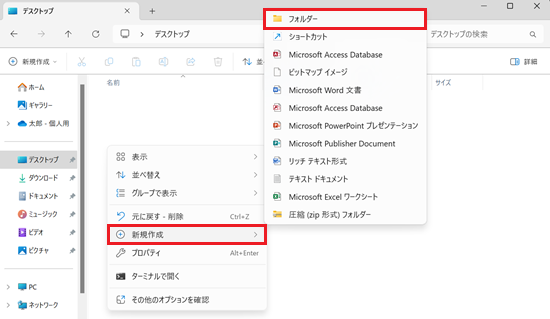
-
一覧に「新しいフォルダー」が作成されます。
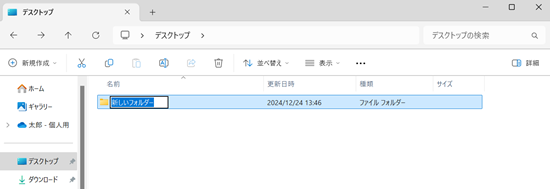
-
名前を入力して【Enter】キーを押します。以上で操作は完了です。
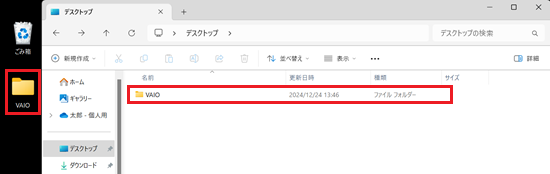 参考情報
参考情報-
作成したフォルダーを削除したい場合は、フォルダーをクリックして選択し、右クリックして表示されたメニューから
 「削除」ボタンをクリックすると削除が可能です。
「削除」ボタンをクリックすると削除が可能です。
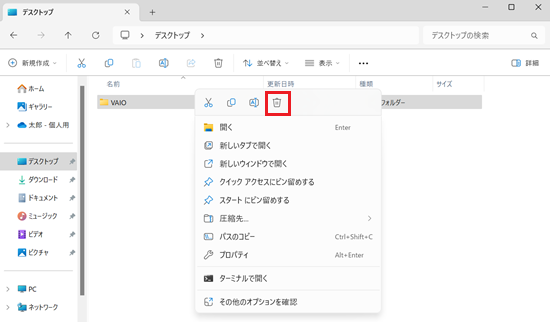
-
作成したフォルダーの名前を変更したい場合は、以下の情報を参照してください。
-